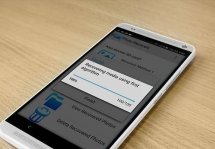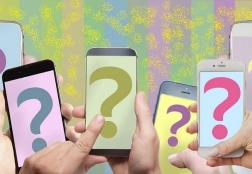Как восстановить удаленные файлы на телефоне: инструкции для разных ОС
Статьи и Лайфхаки
Файлы на телефонах восстанавливают с помощью специальных программ. В настоящий момент в сети можно найти широкий выбор софта (как платного, так и бесплатного), который поможет нам в восстановлении.
Что касается платформы iOS, компания Apple предлагает собственные способы восстановления важных данных.
Инструкция для Android

- Если мы случайно или умышленно удалили что-то нужное (контакты, сообщения, фотографии и так далее), мы всегда можем обратиться в сервисный центр, где нам помогут специалисты.
- Однако в том случае, если мы не располагаем лишними денежными средствами, мы вправе попробовать сделать это самостоятельно. Как уже было сказано, поможет нам в этом специальное программное обеспечение.
- Примером подходящей утилиты является Recuva. Её можно скачать из Интернета абсолютно бесплатно.
Небольшое пояснение для тех, кто собирается использовать эту программу: при подключении мобильного устройства к ПК для восстановления оно должно быть определено как простой съёмный диск (USB-накопитель). - Ещё одно хорошее приложение - Android Recovery Data. Скачать его можно с сайта 7datarecovery.com/android-data-recovery. Утилита полностью бесплатна.
На сайте представлена как версия для восстановления информации из внутренней памяти устройства, так и с карты памяти. - После установки программы Recovery Data на ПК в смартфоне включается отладка по USB. Устройство подключается к компьютеру через USB-кабель. Запущенная программа поможет нам просканировать удалённые файлы и восстановить то, что возможно.
Советы для пользователей iOS

- Если у нас iPhone, и мы регулярно производим резервное копирование через iTunes, спустя небольшой промежуток времени мы сможем восстановить данные в этом приложении.
- Находим наше устройство в соответствующем пункте через меню «Файл» (или в левой части окна), после чего нажимаем «Восстановить из резервной копии».
- При этом нам потребуется подключить мобильное устройство к компьютеру, на котором была создана копия. Рекомендуется использовать самую последнюю версию iTunes.
- Ещё один способ восстановления предполагает использование хранилища iCloud. Уточним, что он окажется действенным лишь в том случае, если нами была предварительно создана резервная копия. Подключение смартфона к ПК не понадобится.
Подписывайтесь на нас в Telegram и ВКонтакте.

Сергей Семенов, 31 год
Аналитик, журналист, редактор
Настоящий мобильный эксперт! Пишет простым и понятным языком полезные статьи и инструкции мобильной тематики, раздает направо и налево наиполезнейшие советы. Следит за разделом «Статьи и Лайфхаки».
Информация полезна? Расскажите друзьям
Похожие материалы
Анекдот дня
— Алло, здравствуйте! Это анонимный телефон доверия ФСБ?! — Да, Вячеслав.
Загрузить ещеПоделиться анекдотом:
Факт дня
Название одного из крупнейших производителей электроники Samsung произносится с ударением не на второй слог, а на первый.
Больше подробностейПоделиться фактом:
Совет дня
Купив новый смартфон, сразу наведите порядок в программном обеспечении, удалив все ненужные предустановленные приложения.
А почему?Поделиться советом:
Цитата дня
«Я всегда ищу в людях только хорошее. Плохое они сами покажут».
(с) Владимир Высоцкий.Загрузить еще
Поделиться цитатой:
Угадаешь? Тогда ЖМИ!
Советуем глянуть эти материалы
Какое слово закрашено?

мда уж, не угадал!
ого, а ведь верно!
- Женой
- Умнее
- Интереснее
- Красивее